Retorna o inverso bicaudal da distribuição t de Student, mas esta função foi substituída e pode não funcionar nas versões posteriores do Microsoft Excel. Embora tenha sido descontinuada, ela ainda funciona no Excel 2013 e 2016. Verifique as lista em: Para obter mais informações sobre a nova função, consulte Função INV.T.BC
Sintaxe da Função INVT
INVT(probabilidade,graus_liberdade)
A sintaxe da função INVT tem os seguintes argumentos:
Probabilidade Necessário. A probabilidade associada à distribuição t de Student bicaudal.
Graus_liberdade Necessário. O número de graus de liberdade que caracteriza a distribuição.
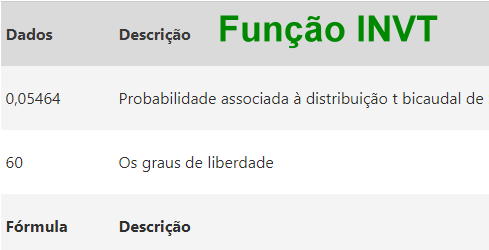
Se um dos argumentos não for numérico, INVT retornará o valor de erro #VALOR!.
Se probabilidade <= 0 ou se probabilidade > 1, INVT retornará o valor de erro #NÚM!.
Se graus_liberdade não for um inteiro, será truncado.
Se graus_liberdade < 1, INVT retornará o valor de erro #NÚM!.
INVT retorna aquele valor t, de modo que P(|X| > t) = probabilidade onde X é uma variável aleatória que segue a distribuição-t e P(|X| > t) = P(X < -t ou X > t).

Tem como calcular o numero de graus de liberdade entrando com o fator de abrangência?
Seria o inverso da função INT